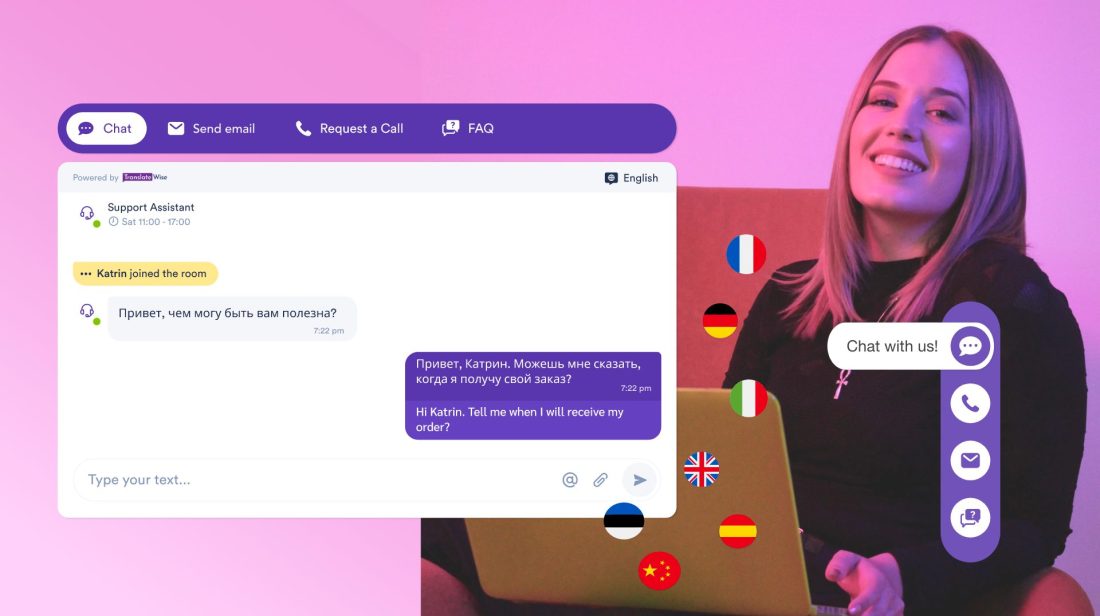Για κάθε δημιουργού περιεχομένου, η καταγραφή του καλού ήχου είναι πάντα ένας αγώνας. Ανεξάρτητα από το μικρόφωνο που έχετε στην κατοχή σας, αν οι ρυθμίσεις δεν είναι σωστές. Έτσι, εάν είστε νέοι στην εγγραφή ήχου και δεν είστε σίγουροι ποιες ρυθμίσεις ή πώς να ρυθμίσετε τα εργαλεία εγγραφής σας, εδώ είναι μερικά από ταΚαλύτερες ρυθμίσεις μικροφώνου για Windows 11/10.

Καλύτερες ρυθμίσεις μικροφώνου για καθαρή ποιότητα ήχου στα Windows 11
Ακολουθούν μερικές προτάσεις για μερικές από τις καλύτερες ρυθμίσεις που μπορείτε να έχετε στο μικρόφωνο σας για καθαρό ήχο:
- Ρυθμίσεις για μικρόφωνα σε προϋπολογισμό ακουστικών
- Ρυθμίσεις μικροσκοπικών γραφείων χαμηλής ποιότητας
- Ρυθμίσεις μικροφώνου προϋπολογισμού
- Επαγγελματικά μικρόφωνα
1] Ρυθμίσεις για μικρόφωνα τύπου ακουστικών προϋπολογισμού
Πολλοί αρχάριοι αρχίζουν να καταγράφουν ήχο κυρίως με ακουστικά που έρχονται με μικρόφωνο. Ενώ συνιστάται να έχετε ένα ειδικό μικρόφωνο, μερικά τσιμπήματα μπορούν να κάνουν τη δουλειά.
Πρώτον, τοποθετήστε το μικρόφωνο 2-3 ίντσες μακριά από το τηλέφωνό σας. Αυτό θα σας βοηθήσει να αποφύγετε την αναπνοή θόρυβο.
Δεύτερον, θα πρέπει να διατηρήσετε τον όγκο του μικροφώνου σας στο 95%, να το ενισχύσετε κατά + 10 dB και να απενεργοποιήσετε τυχόν βελτιώσεις ήχου. Διατηρώντας τον όγκο στο 95% και την ενισχύοντας με + 10dB, θα επιτύχετε μια ισορροπημένηχωρίς παραμόρφωση.
Ανάγνωση:
Δείτε πώς να κάνετε αυτές τις ρυθμίσεις στα Windows:
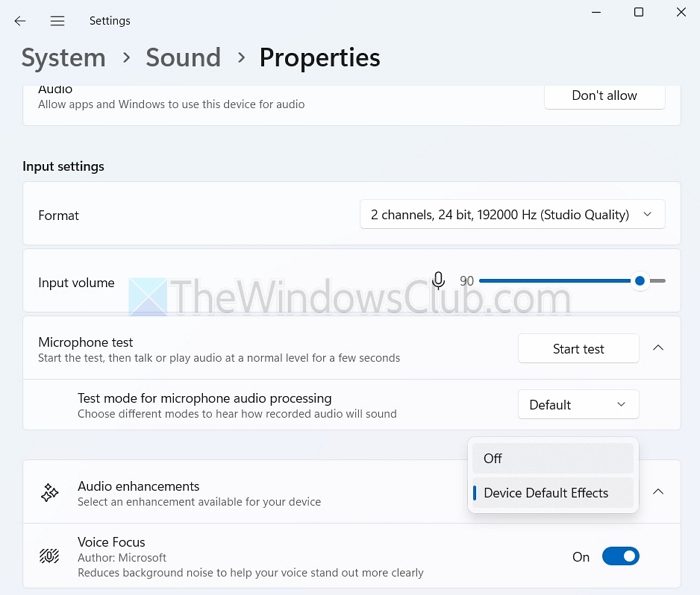
- Πατήστε τοWindows Key + IΓια να ανοίξετε τις ρυθμίσεις.
- ΠηγαίνωΣύστημα> Ήχοςκαι κάντε κλικ στο μικρόφωνο σας.
- Από εδώ, προσαρμόστε τον όγκο εισόδου σε 90. Επίσης, επιλέξτεΜακριά απόΑπό το αναπτυσσόμενο μενού βελτιώσεων ήχου.
Επίσης, για να ρυθμίσετε την ώθηση DB, θα πρέπει να ακολουθήσετε αυτά τα βήματα:
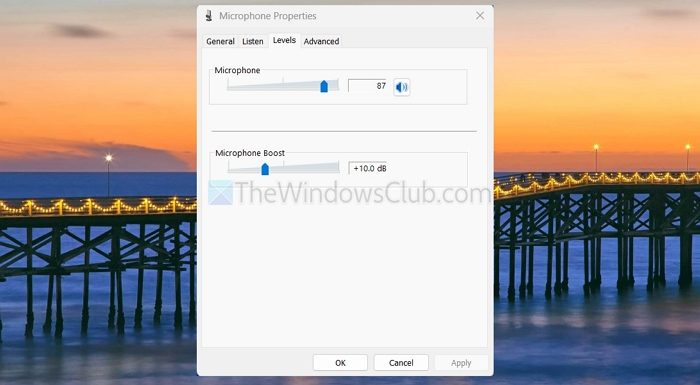
- ΠηγαίνωΠίνακας ελέγχου.
- Από τον πίνακα ελέγχου, μεταβείτε στοΥλικό και ήχος> ήχος.
- Μεταβείτε στοΕγγραφήαυτί.
- Κάντε δεξί κλικ στο μικρόφωνο σας και επιλέξτεΣκηνικά θέατρου.
- Μεταβείτε σε επίπεδα και μπορείτε να ρυθμίσετε το ρυθμιστικό DB από εδώ.
2] Ρυθμίσεις μικροφώνου χαμηλής ποιότητας
Οι χρήστες μικρο-χαμηλής ποιότητας χρήστες μπορούν να βάλουν το μικρόφωνο στα γραφεία τους. Ωστόσο, αποφύγετε την μπροστινή τοποθέτηση ή μπορείτε να χρησιμοποιήσετε ένα ποπ φίλτρο, το οποίο θα σας βοηθήσει να μειώσετε τους πλαστικούς ήχους.
Εάν δεν έχετε ποπ φίλτρο, σκεφτείτε να τοποθετήσετε το δεξί/μπροστινό μικρόφωνο. Αυτό θα σας επιτρέψει να καταγράψετε σαφέστερο ήχο χωρίς ανεπιθύμητο θόρυβο.
Επίσης, μπορείτε να χρησιμοποιήσετε παρόμοιες ρυθμίσεις τύπου ακουστικών σε εκείνους που μιλήσαμε νωρίτερα.
Ανάγνωση:
3] Ρυθμίσεις μικροφώνου γραφείου προϋπολογισμού
Εάν έχετε ένα αξιοπρεπές, φιλικό προς τον προϋπολογισμό γραφείο μικροφώνου, μπορείτε να κάνετε μια παρόμοια ρύθμιση με τα μικροσκοπικά γραφεία χαμηλής ποιότητας. Ωστόσο, πρέπει να βεβαιωθείτε ότι χρησιμοποιείτε ένα ποπ φίλτρο.
Μπορείτε επίσης να χρησιμοποιήσετε μια διεπαφή ήχου για να βελτιώσετε την ποιότητα του ήχου σας. Μια διασύνδεση ήχου σας δίνει πρόσβαση σε καλύτερους προενισχυτές, μειώνει τον θόρυβο και σας δίνει μεγαλύτερο έλεγχο στις ρυθμίσεις του μικροφώνου σας.
Για τις ρυθμίσεις, μπορείτε να χρησιμοποιήσετε τον όγκο 70%, να ενισχύσετε +10 dB και να ενεργοποιήσετε τις βελτιώσεις.
4] Επαγγελματικά μικρόφωνα
Εάν έχετε ένα επαγγελματικό μικρόφωνο όπως το Blue Yeti, το Rode ή ένα παρόμοιο μικρόφωνο, τότε έρχεται ήδη με αυτό που χρειάζεται για καταγραφή καλής ποιότητας. Έτσι μπορείτε να αφήσετε τις ρυθμίσεις για προεπιλογή και να δείτε πόσο καλά παράγει ήχο.
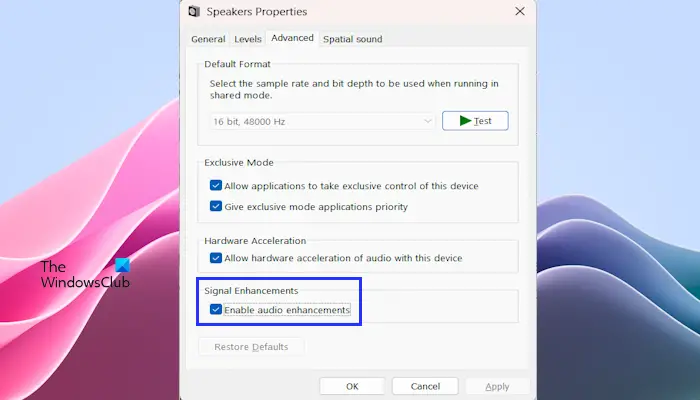
Ωστόσο, πρέπει. Θα ήταν επίσης καλύτερο αν χρησιμοποιήσατε εξωτερικά εργαλεία, όπως μια διασύνδεση ήχου, για να βελτιώσετε ακόμη περισσότερο την ποιότητα εγγραφής σας.
Επιπλέον, μπορείτε επίσης να αναζητήσετε στον ιστό για τις καλύτερες ρυθμίσεις για το μικρόφωνο σας χρησιμοποιώντας τους αριθμούς μοντέλου.
Αυτοί ήταν μερικοί τρόποι για να βελτιώσετε την ηχογράφηση σας με διαφορετικά μικρόφωνα. Η εύρεση του γλυκού σημείου που απαιτείται για τις ρυθμίσεις ήχου σας θα πάρει πολλές δοκιμές και σφάλμα, οπότε δοκιμάστε πολλαπλά τσιμπήματα για να δείτε τι λειτουργεί για εσάς.
Πώς μπορώ να μειώσω τον θόρυβο του φόντου χωρίς να βασίζομαι στο λογισμικό;
Για να ελαχιστοποιήσετε τον θόρυβο του φόντου, χρησιμοποιήστε ένα ήσυχο δωμάτιο με μαλακά έπιπλα όπως χαλιά ή κουρτίνες για να μειώσετε την Echo. Τοποθετήστε το μικρόφωνο κοντά στο στόμα σας (6-12 ίντσες) και μακριά από πηγές θορύβου όπως πληκτρολόγια ή παράθυρα. Ένα κατευθυντικό μικρόφωνο, σε συνδυασμό με αξεσουάρ όπως ένα φίλτρο σοκ και ποπ φίλτρου, μπορεί να ενισχύσει τη σαφήνεια, απομονώνοντας τη φωνή σας και μειώνοντας τους ανεπιθύμητους ήχους.
Γιατί ο ήχος του μικροφώνου μου μπερδεύεται και πώς μπορώ να το διορθώσω;
Ένα μπερδεμένο μικρόφωνο μπορεί να προκύψει από εμπόδια, λανθασμένες ρυθμίσεις ή προβλήματα υλικού. Καθαρίστε το μικρόφωνο, ελέγξτε τις συνδέσεις και βεβαιωθείτε ότι η μορφή ήχου είναι 16-bit, 48000 Hz ή υψηλότερη.